2018年07月28日
あれこれ迷わず成功者の言うことを信じてお金を稼ぎたいならWord Pressでサイト/ブログを作成すべし!【手順その①サーバーを借りよう!】
どうもこんにちは、かめ子です。
ようやくです。
自分のブログサイトを作りますよ~。
Word Pressを使ってブログを作成するのがよい!
先輩アフィリエイターさんたちはこぞってそうおっしゃいます。
ならば疑わずに突き進みましょう。
かめ子はいろいろ調べましたよ。
【無料ブログとWord Pressブログどっちがいいの?】
わかりやすく表で比較しまぁ~す。
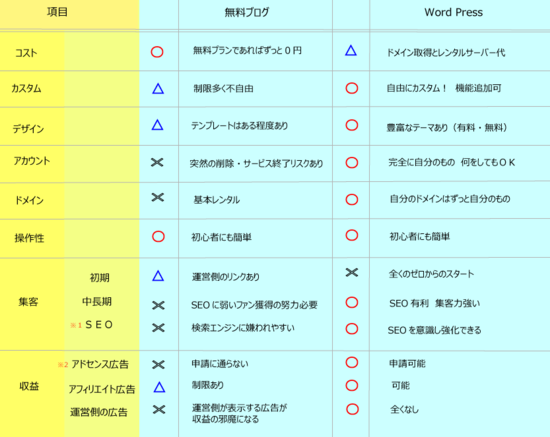
※1SEOとはSearch Engine Optimizationの略。
直訳すると検索エンジン最適化という意味で、検索結果でより適切なコンテンツが上位表示されるようにする仕組みのこと。
※2アドセンス広告とは、自分のWebサイトに広告を掲載することで収益を得ることができる、Googleが提供するサイト運営者向けの広告配信サービスです。
この2点については、後日また詳しく説明しますね。
アフィリエイトで稼ぐうえでは知っておかねばならない情報であります( ̄▽ ̄)ゞ
結論!「ブログで稼ぎたいならば、Word Press へ行け!」です。
コストはかかるとはいえ、独自ドメインの取得(年100円前後~)やレンタルサーバー費用(月100~1,000円前後)なんてそれほど高くはないですからね。
初期投資です。
Word Pressでブログサイトを立ち上げる方法を順に追って説明してゆきましょう。
では手順を追って説明してゆきますよ。
その前に・・・
サーバーとは?ドメインとは?
よく聞くけど実際に説明しろと言われると・・・なにっ?って方多いですよね。
家に例えるととっても分かりやすいんです。

まず、サーバーは土地。土地を借ります。
そして、ドメインは住所。住所があれば辿り着けます。
で、サイト(ブログ)が家。
です。
さて、まず土地を借りましょう。
数あるサーバーの中からどれを選ぶか、問題ですね。
ひとつひとる調べて自分のニーズに合ったサーバーを選ぶのもひとつの案ですが、
おススメしませぬ。
すごい数ありますし、多分意味ないし。
ほとんどの先輩アフィリエイターさんがおススメしている3社はここ!
①エックスサーバー



②ロリポップ!

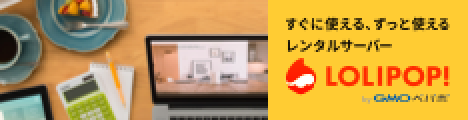

③さくらのレンタルサーバー



その中でも、①エックスサーバーがおススメだとのこと。
選ばれる理由はコレ!
・高速
・多機能
・高安定性
ということで、エックスサーバーさんの土地を借りようと思います。
エックスサーバー へアクセス!
へアクセス!
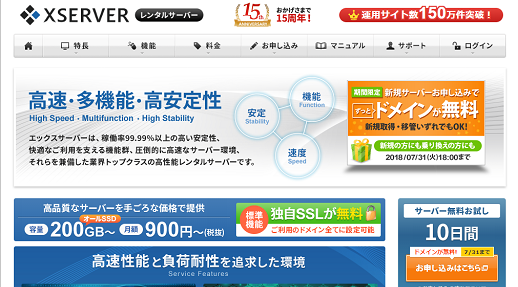
まずは「お申込み」タブをクリック!
すると、下のような選択を要求されます。
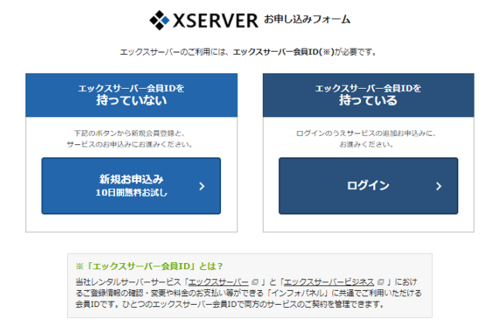
「新規お申込み 10日間無料お試し」をポチっとします。
すると、入力画面へ移りますので、必要事項をどんどん入力してゆきます。
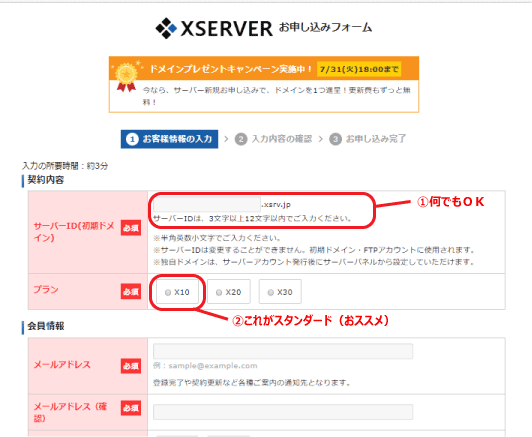
①サーバーID(初期ドメイン)は今後のURLには全く影響しないので、深く考えずに決めてOKです。
②x10(スタンダード) x20(プレミアム) x30(プロ)と3つグレードがありますが、迷わずx10(スタンダード)で問題なしです。
後は個人情報を指示通りどんどん入力し、
「内容の確認」 → 「お申込み」
をクリックで申込完了です。
すると、エックスサーバーさんから
【Xserver】■重要■サーバーアカウント設定完了のお知らせ[試用期間]
という名のメールが届きます。
このメールから、インフォパネルへ入り、支払い手続きもしちゃいましょうね。
※「インフォパネル」とは?
お客様のご登録情報の確認・変更、ご利用期限の確認、料金のお支払い等を
行うための管理パネルです。
10日間無料ですが、10日間なんてあっという間に経ったしまいます。
忘れないうちに支払ってしまいましょう。
11日目以降分からの支払いになるのでご心配なく。


これで、まず土地を確保です。
おめでとう!
ようやくです。
自分のブログサイトを作りますよ~。
Word Pressを使ってブログを作成するのがよい!
先輩アフィリエイターさんたちはこぞってそうおっしゃいます。
ならば疑わずに突き進みましょう。
かめ子はいろいろ調べましたよ。
【無料ブログとWord Pressブログどっちがいいの?】
わかりやすく表で比較しまぁ~す。
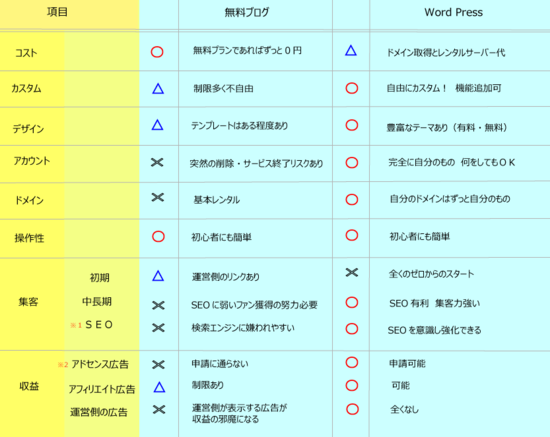
※1SEOとはSearch Engine Optimizationの略。
直訳すると検索エンジン最適化という意味で、検索結果でより適切なコンテンツが上位表示されるようにする仕組みのこと。
※2アドセンス広告とは、自分のWebサイトに広告を掲載することで収益を得ることができる、Googleが提供するサイト運営者向けの広告配信サービスです。
この2点については、後日また詳しく説明しますね。
アフィリエイトで稼ぐうえでは知っておかねばならない情報であります( ̄▽ ̄)ゞ
結論!「ブログで稼ぎたいならば、Word Press へ行け!」です。
コストはかかるとはいえ、独自ドメインの取得(年100円前後~)やレンタルサーバー費用(月100~1,000円前後)なんてそれほど高くはないですからね。
初期投資です。
Word Pressでブログサイトを立ち上げる方法を順に追って説明してゆきましょう。
では手順を追って説明してゆきますよ。
Word Pressでブログを立ち上げるための手順
- サーバー契約
- ドメイン取得
- 取得したドメインをサーバーに設定
- Word Pressをサーバーにインストール
- 最低限の設定
その前に・・・
サーバーとは?ドメインとは?
よく聞くけど実際に説明しろと言われると・・・なにっ?って方多いですよね。
家に例えるととっても分かりやすいんです。

まず、サーバーは土地。土地を借ります。
そして、ドメインは住所。住所があれば辿り着けます。
で、サイト(ブログ)が家。
です。
さて、まず土地を借りましょう。
その①レンタルサーバーを契約しよう!
数あるサーバーの中からどれを選ぶか、問題ですね。
ひとつひとる調べて自分のニーズに合ったサーバーを選ぶのもひとつの案ですが、
おススメしませぬ。
すごい数ありますし、多分意味ないし。
ほとんどの先輩アフィリエイターさんがおススメしている3社はここ!
①エックスサーバー
②ロリポップ!
③さくらのレンタルサーバー
その中でも、①エックスサーバーがおススメだとのこと。
選ばれる理由はコレ!
・高速
・多機能
・高安定性
ということで、エックスサーバーさんの土地を借りようと思います。
エックスサーバー
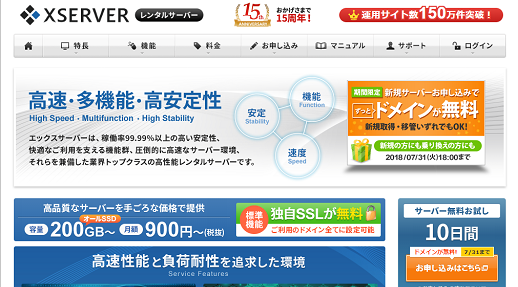
まずは「お申込み」タブをクリック!
すると、下のような選択を要求されます。
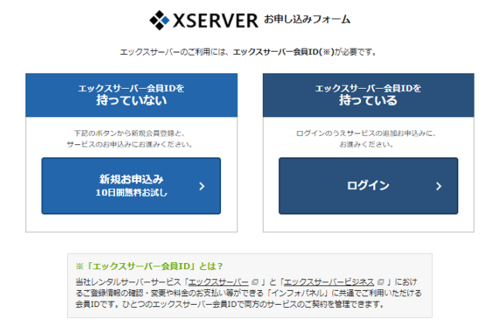
「新規お申込み 10日間無料お試し」をポチっとします。
すると、入力画面へ移りますので、必要事項をどんどん入力してゆきます。
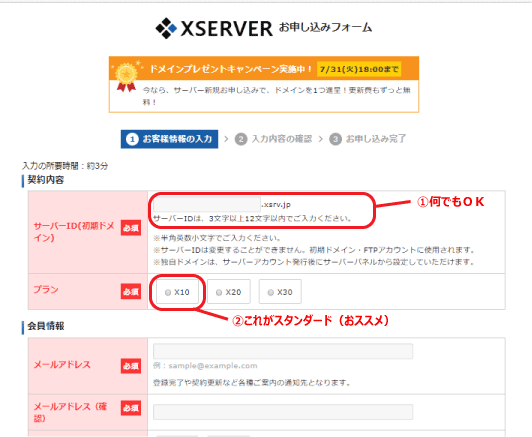
①サーバーID(初期ドメイン)は今後のURLには全く影響しないので、深く考えずに決めてOKです。
②x10(スタンダード) x20(プレミアム) x30(プロ)と3つグレードがありますが、迷わずx10(スタンダード)で問題なしです。
後は個人情報を指示通りどんどん入力し、
「内容の確認」 → 「お申込み」
をクリックで申込完了です。
すると、エックスサーバーさんから
【Xserver】■重要■サーバーアカウント設定完了のお知らせ[試用期間]
という名のメールが届きます。
このメールから、インフォパネルへ入り、支払い手続きもしちゃいましょうね。
※「インフォパネル」とは?
お客様のご登録情報の確認・変更、ご利用期限の確認、料金のお支払い等を
行うための管理パネルです。
10日間無料ですが、10日間なんてあっという間に経ったしまいます。
忘れないうちに支払ってしまいましょう。
11日目以降分からの支払いになるのでご心配なく。
これで、まず土地を確保です。
おめでとう!
この記事へのコメント
コメントを書く
この記事へのトラックバックURL
https://fanblogs.jp/tb/7938884
※ブログオーナーが承認したトラックバックのみ表示されます。
この記事へのトラックバック

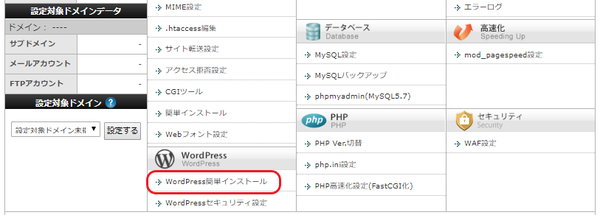

.png?2018-09-0212:04:26)